| [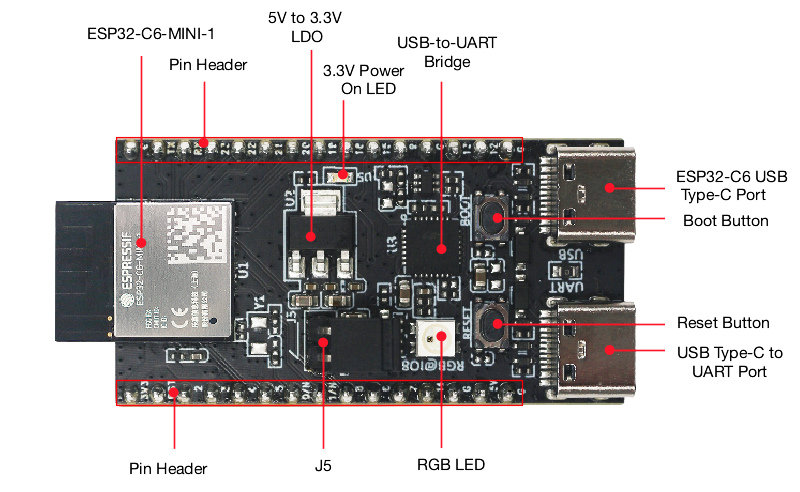](https://docs.espressif.com/projects/esp-dev-kits/en/latest/esp32c6/esp32-c6-devkitm-1/user_guide.html) | [](https://docs.espressif.com/projects/esp-idf/en/latest/esp32c6/get-started/index.html) |
| Principais componentes do microcontrolador **ESP32-C6-DevKitM-1** e elementos principais utilizados para a configuração e simulação de projetos de engenharia. | |
| [](https://support.arduino.cc/hc/en-us/articles/360019833020-Download-and-install-Arduino-IDE) | ||||
| Primeira etapa do processo de instalação do **Arduino IDE**: Acesso ao portal [oficial](https://support.arduino.cc/hc/en-us/articles/360019833020-Download-and-install-Arduino-IDE) para *download* do *software*. | ||||
| [](https://i.imgur.com/J3ELem4.png) | [](https://i.imgur.com/z2T6jbP.png) |
| [](https://i.imgur.com/V7hIjpb.png) | [](https://i.imgur.com/PAkdgke.png) |
| [](https://i.imgur.com/L8BsSal.png) | [](https://i.imgur.com/YaUljWg.png) | [](https://i.imgur.com/6SZaddd.png) |
| [](https://s10.gifyu.com/images/SogiM.gif) |
| Montagem exemplificativa |
| [](https://i.imgur.com/YJnmXyk.png) | [](https://i.imgur.com/OHiT1Gy.png) |
| [](https://i.imgur.com/s70NHu1.png) | [](https://i.imgur.com/cAcDQsO.png) |
| ```C Adafruit NeoPixel ``` | |
| Usando a ferramenta de gestão de bibliotecas do IDE Arduino procurar e instalar a biblioteca: Adafruit\_NeoPixel. | |
| [](https://i.imgur.com/texYX5u.png) | [](https://i.imgur.com/nXkjMyF.png) |
| Compilar e carregar o código para a placa ESP32-C6. | |
| [](https://s10.gifyu.com/images/Sogvt.gif) |
| Montagem exemplificativa |
| [](https://i.imgur.com/yTAKcas.jpeg) | [](https://i.imgur.com/14Xnzpm.png) |
| [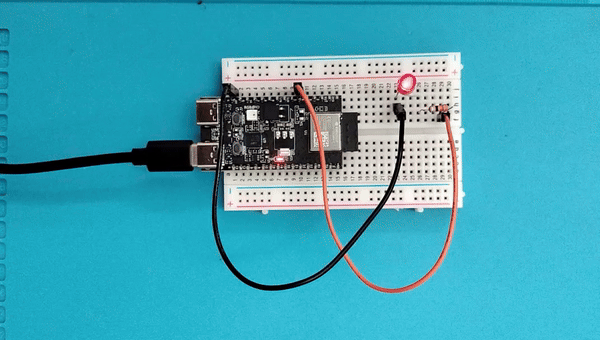](https://s11.gifyu.com/images/SoCie.gif) |
| [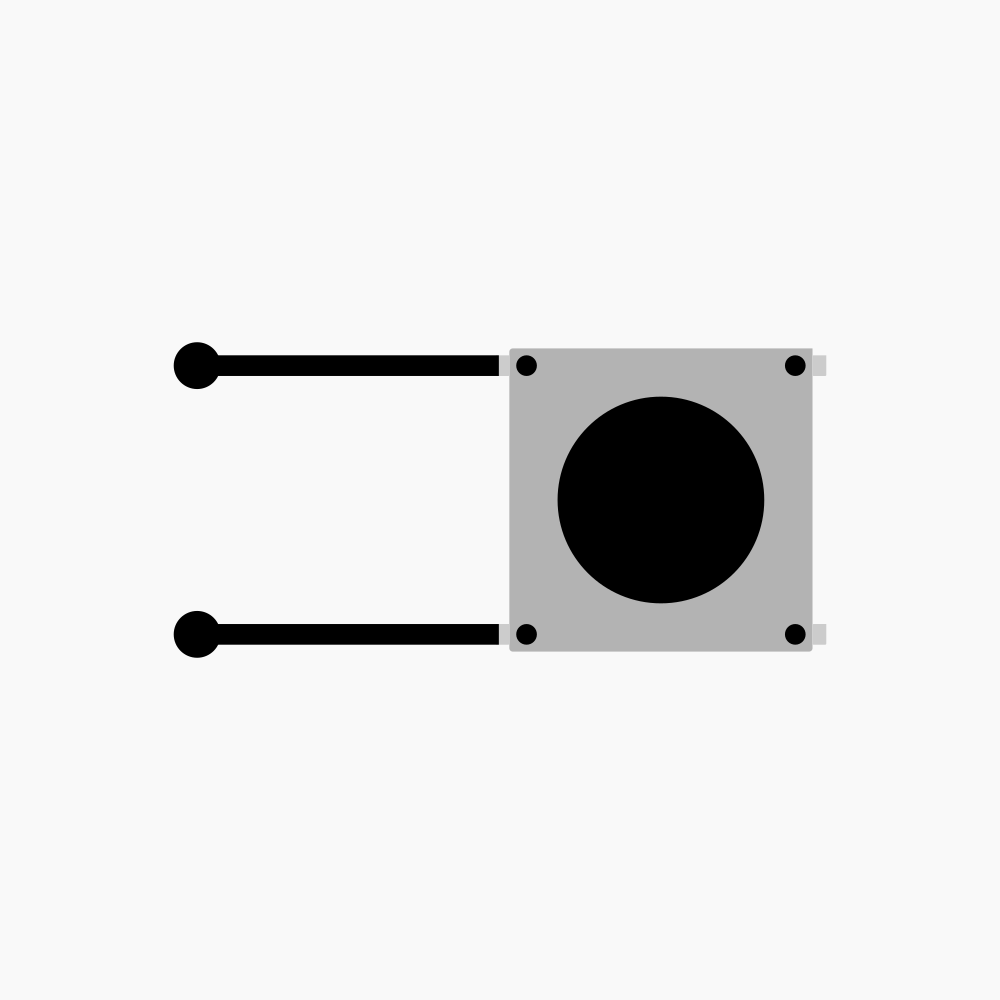](https://kb.deec.uc.pt/uploads/images/gallery/2023-08/switch-a.png) | [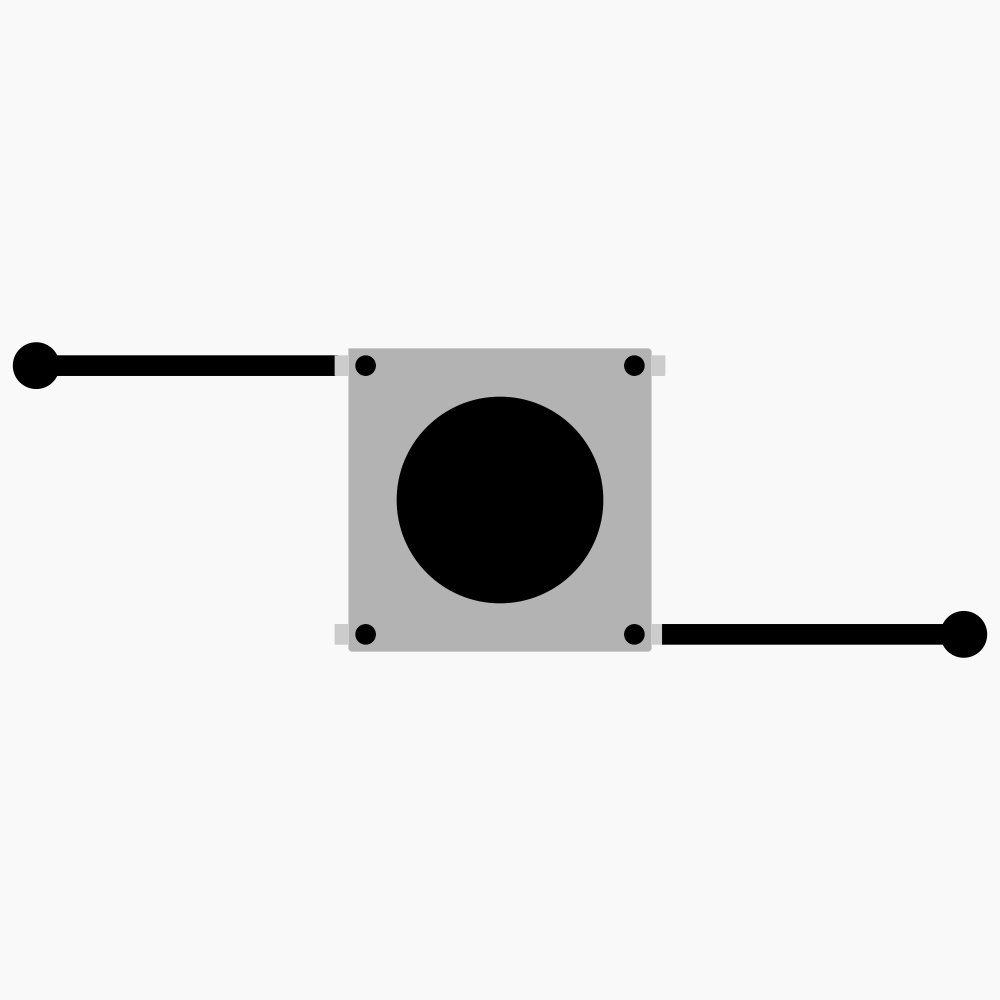](https://kb.deec.uc.pt/uploads/images/gallery/2023-08/switch-b.png) | [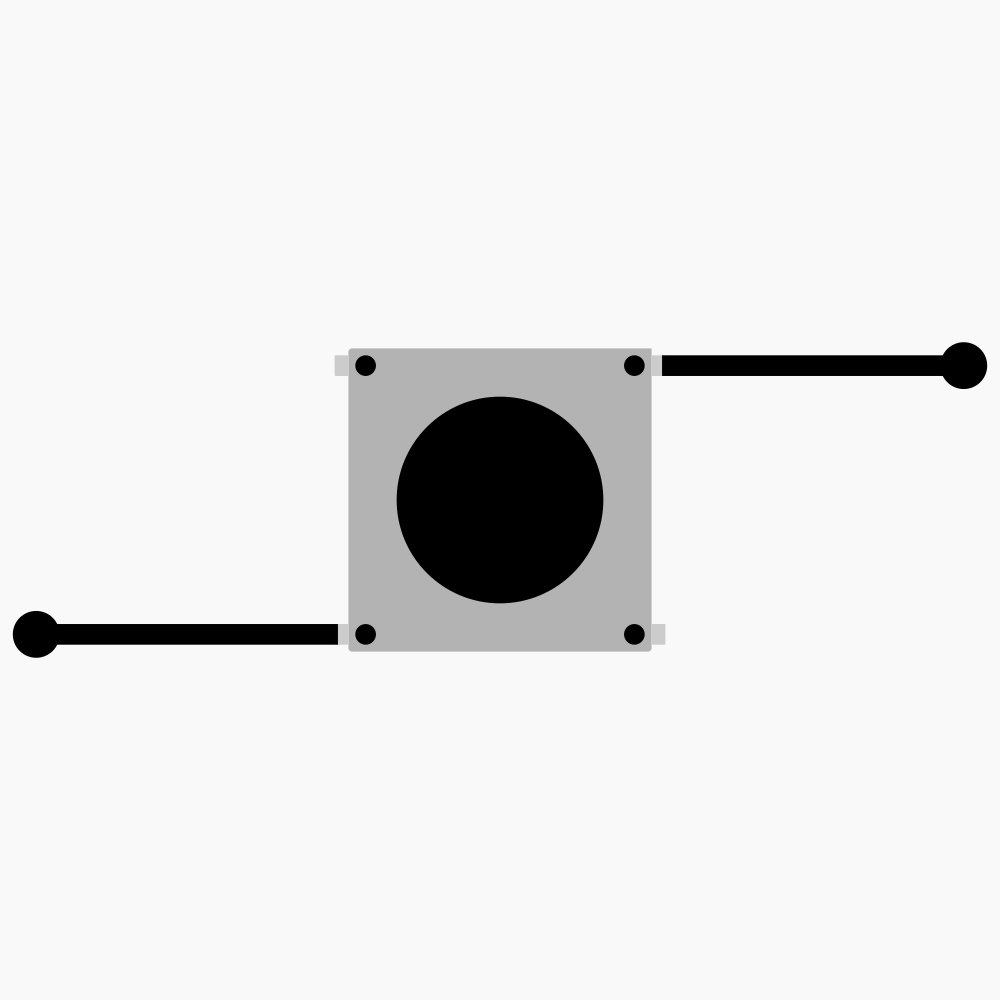](https://kb.deec.uc.pt/uploads/images/gallery/2023-08/switch-c.png) | [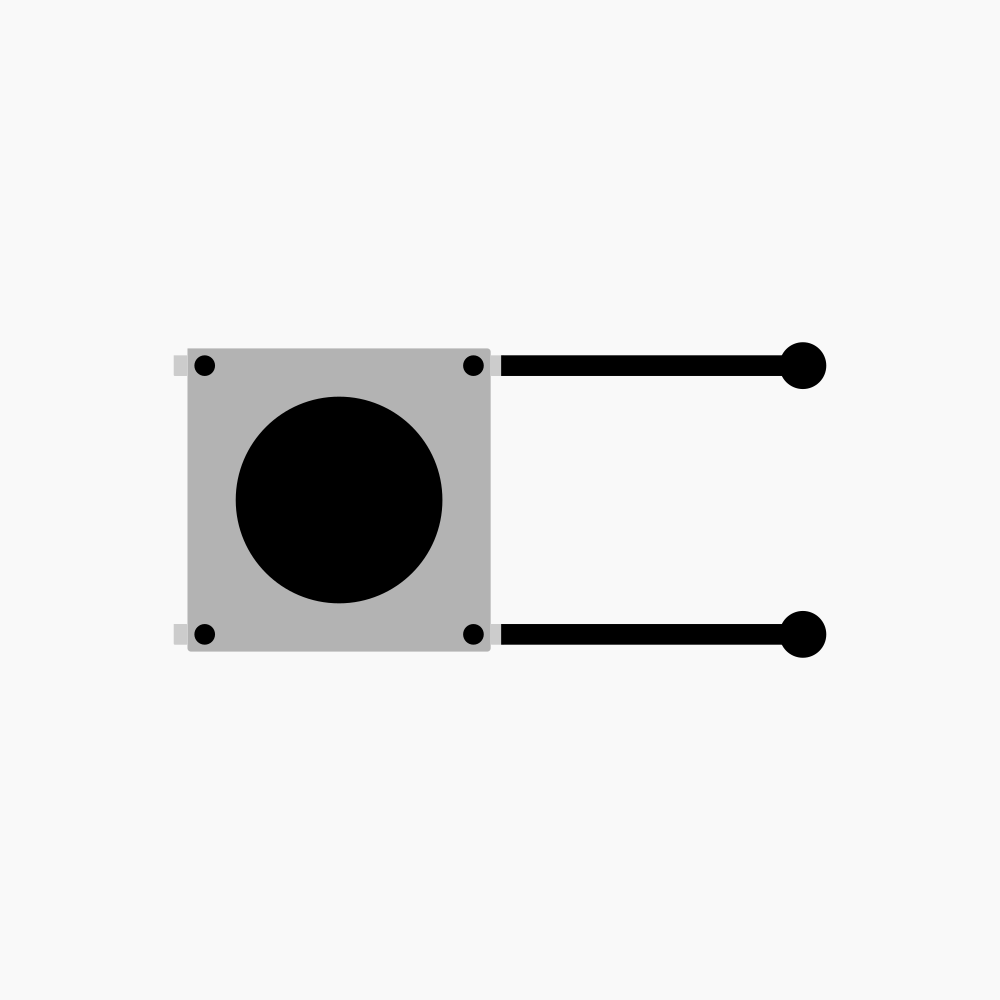](https://kb.deec.uc.pt/uploads/images/gallery/2023-08/switch-d.png) |
| [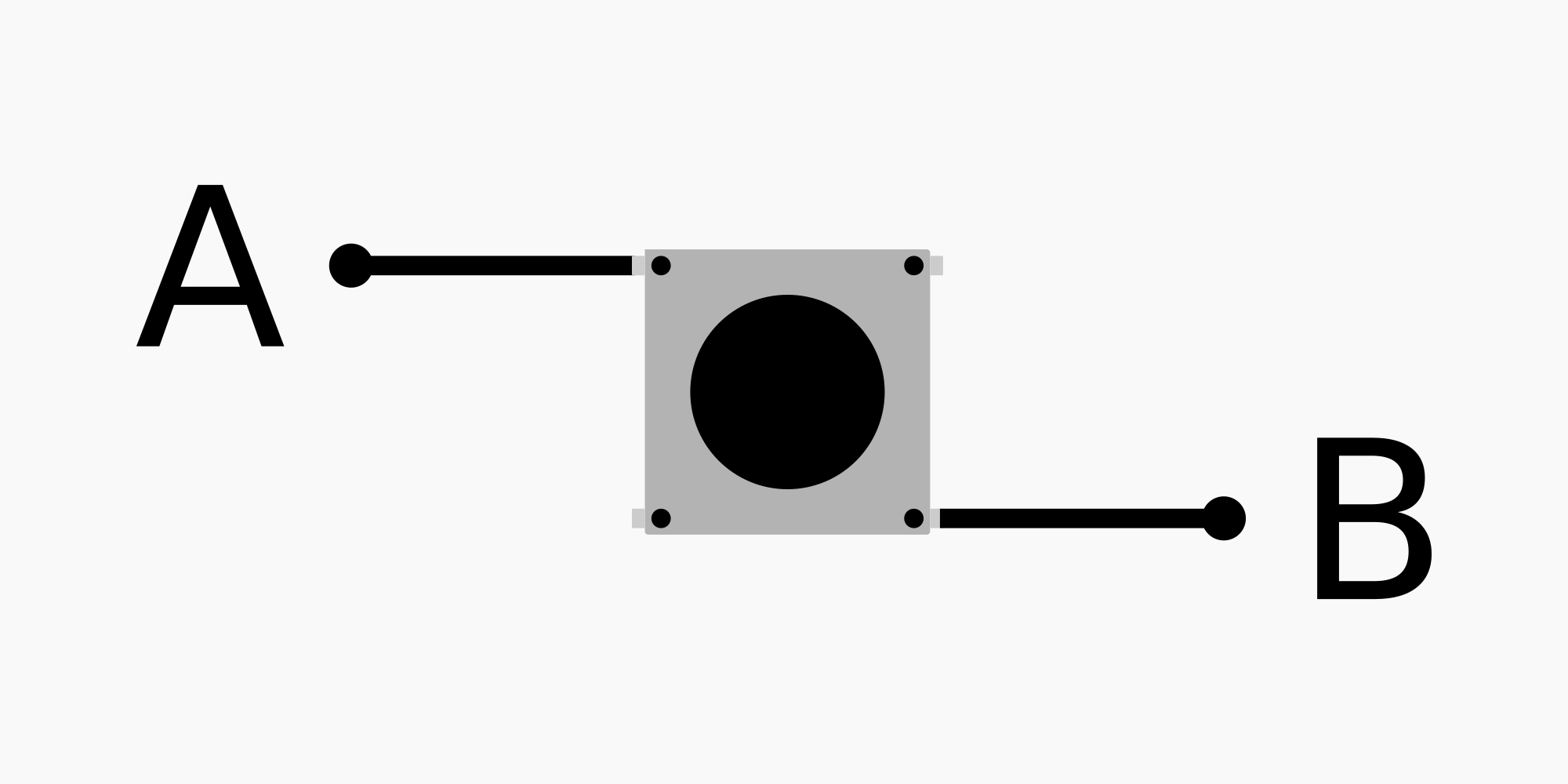](https://kb.deec.uc.pt/uploads/images/gallery/2023-08/switch-e.png) | [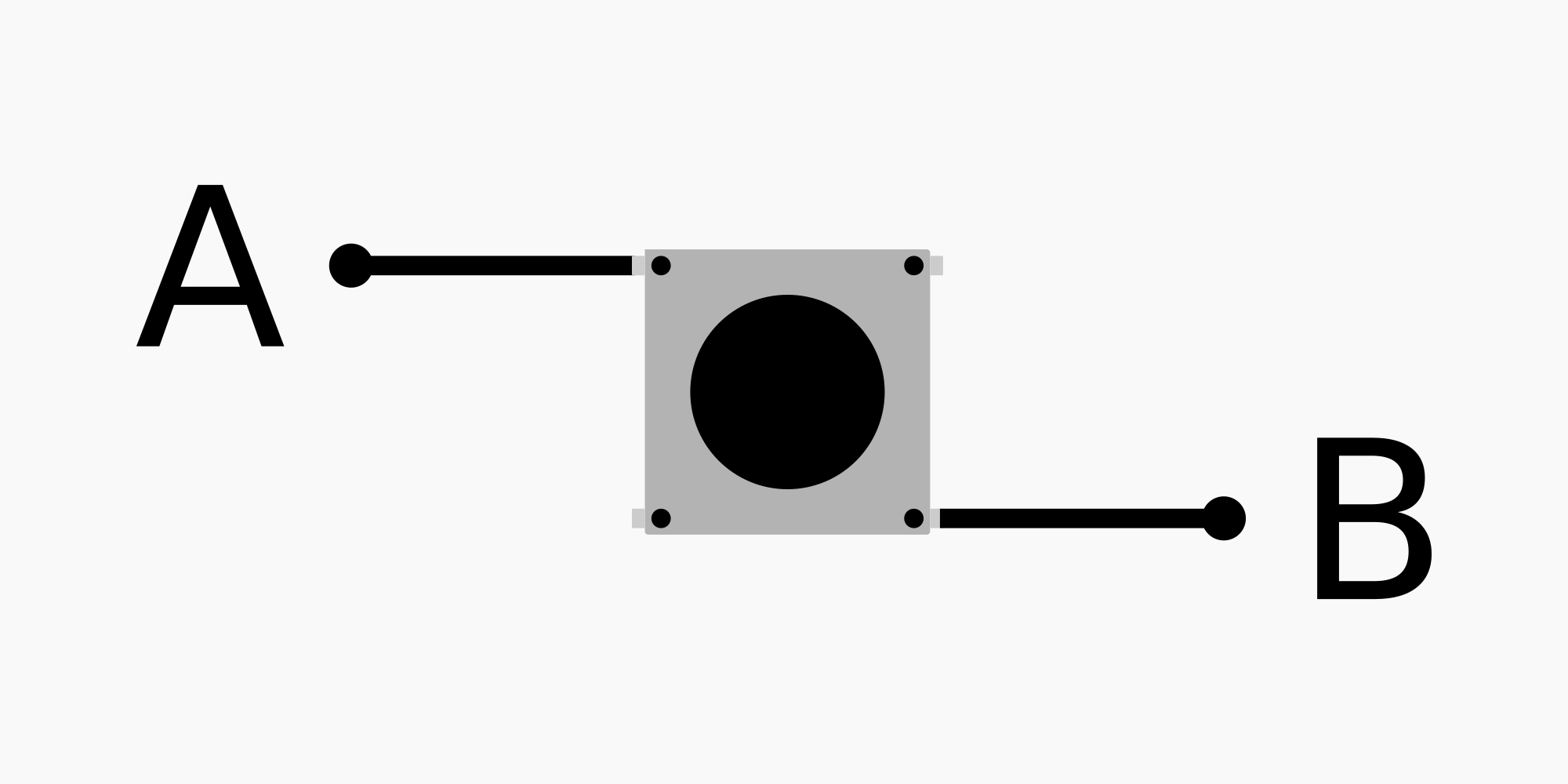](https://kb.deec.uc.pt/uploads/images/gallery/2023-08/switch-e.png) |
| (pressionado) | (não pressionado) |
| [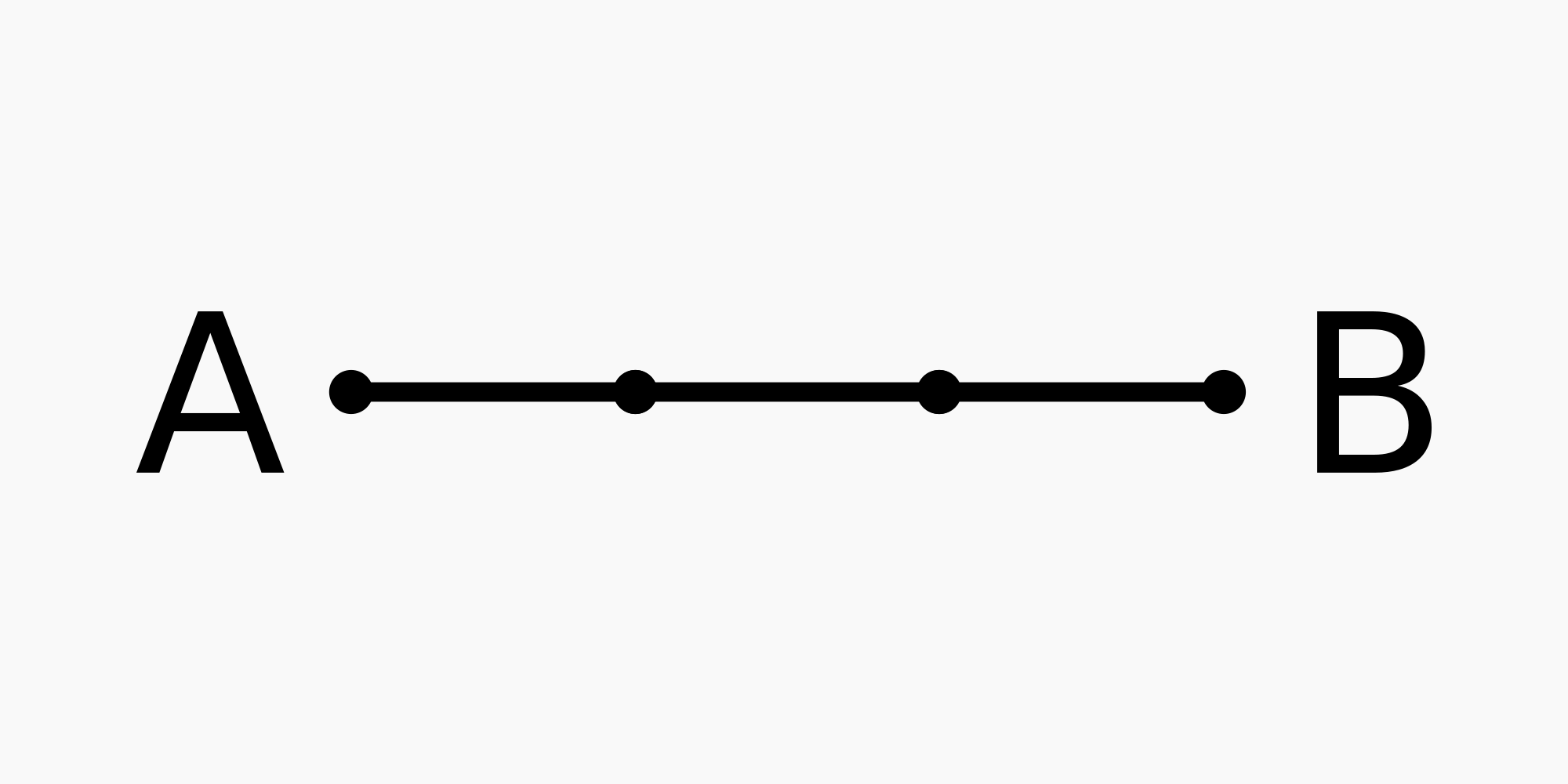](https://kb.deec.uc.pt/uploads/images/gallery/2023-08/switch-f.png) | [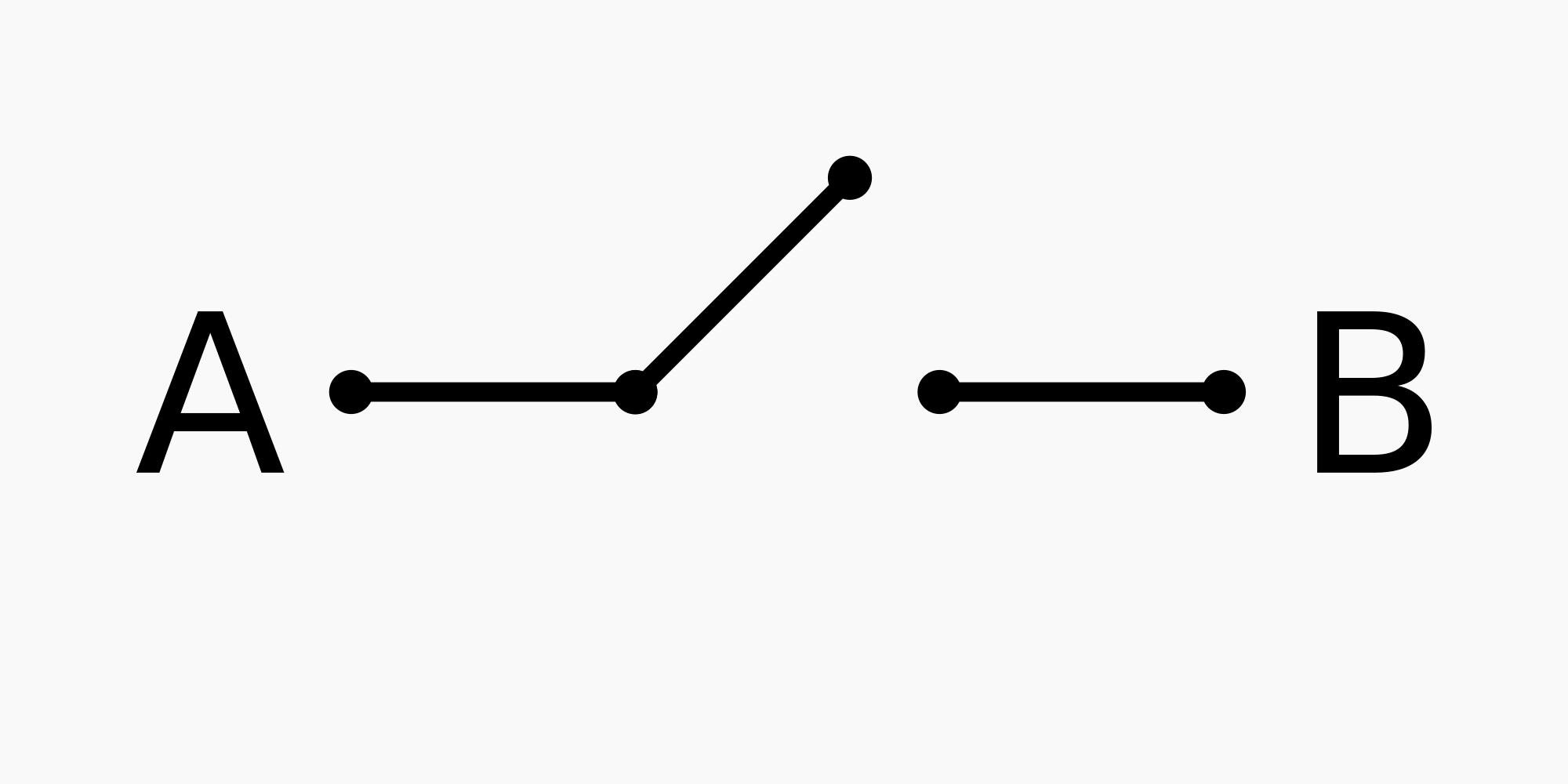](https://kb.deec.uc.pt/uploads/images/gallery/2023-08/switch-g.png) |
| (fechado) | (aberto) |
| [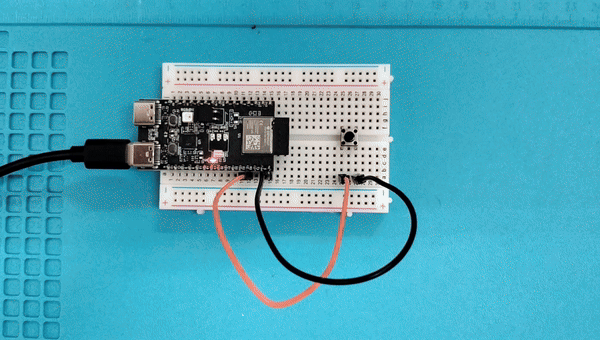](https://s11.gifyu.com/images/So881.gif) |
| [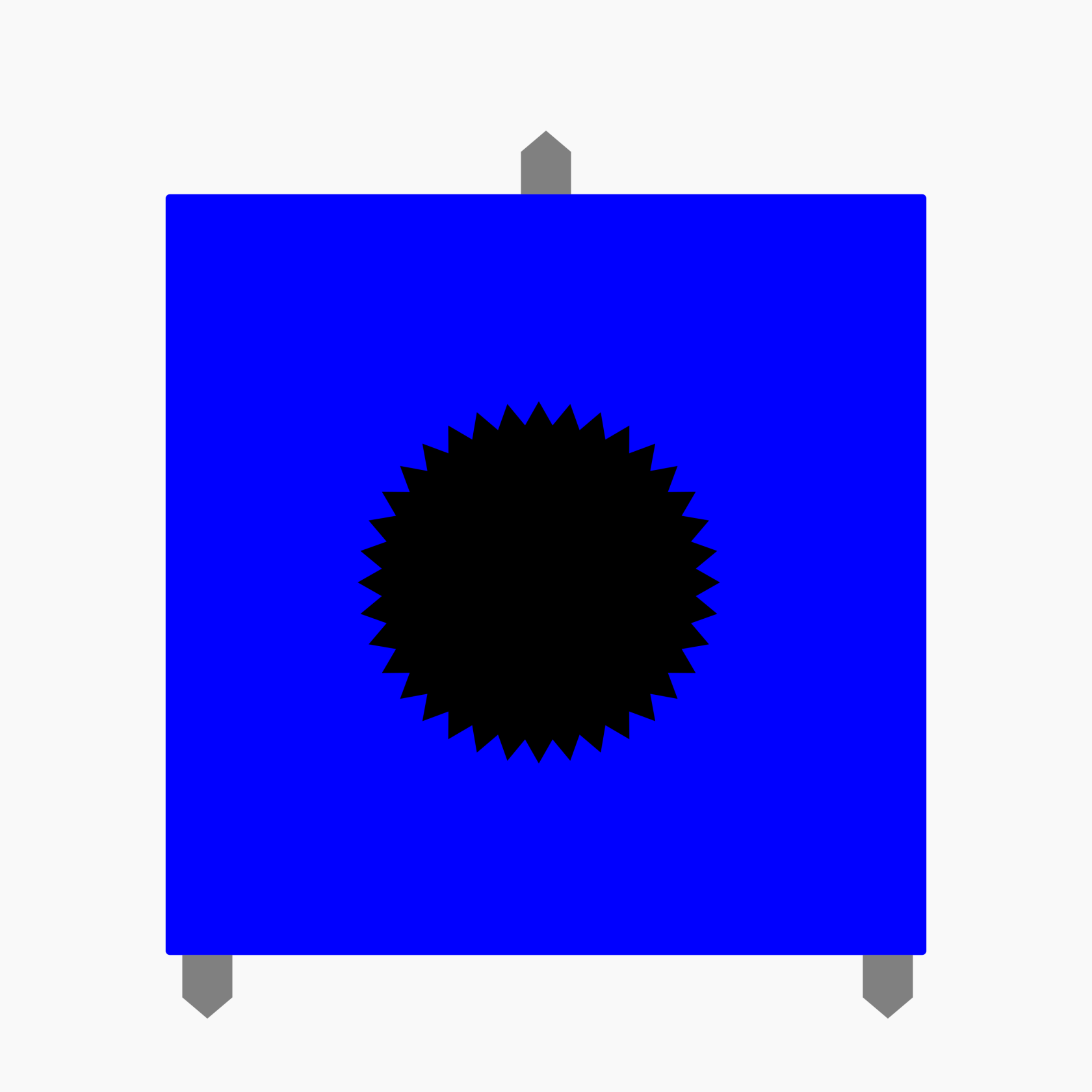](https://kb.deec.uc.pt/uploads/images/gallery/2023-08/eg-out-2.png) | [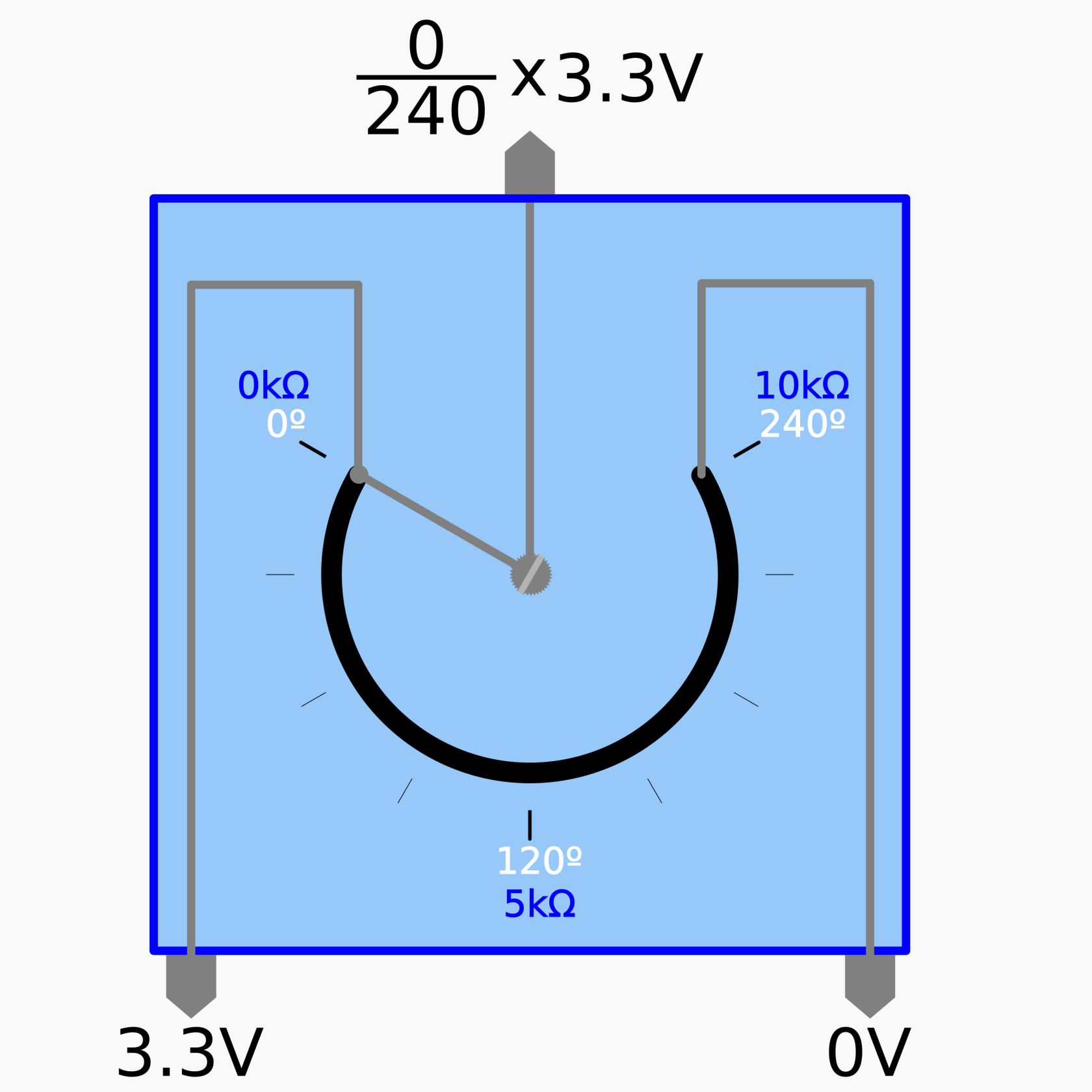](https://kb.deec.uc.pt/uploads/images/gallery/2023-08/eg-0-2.png) | [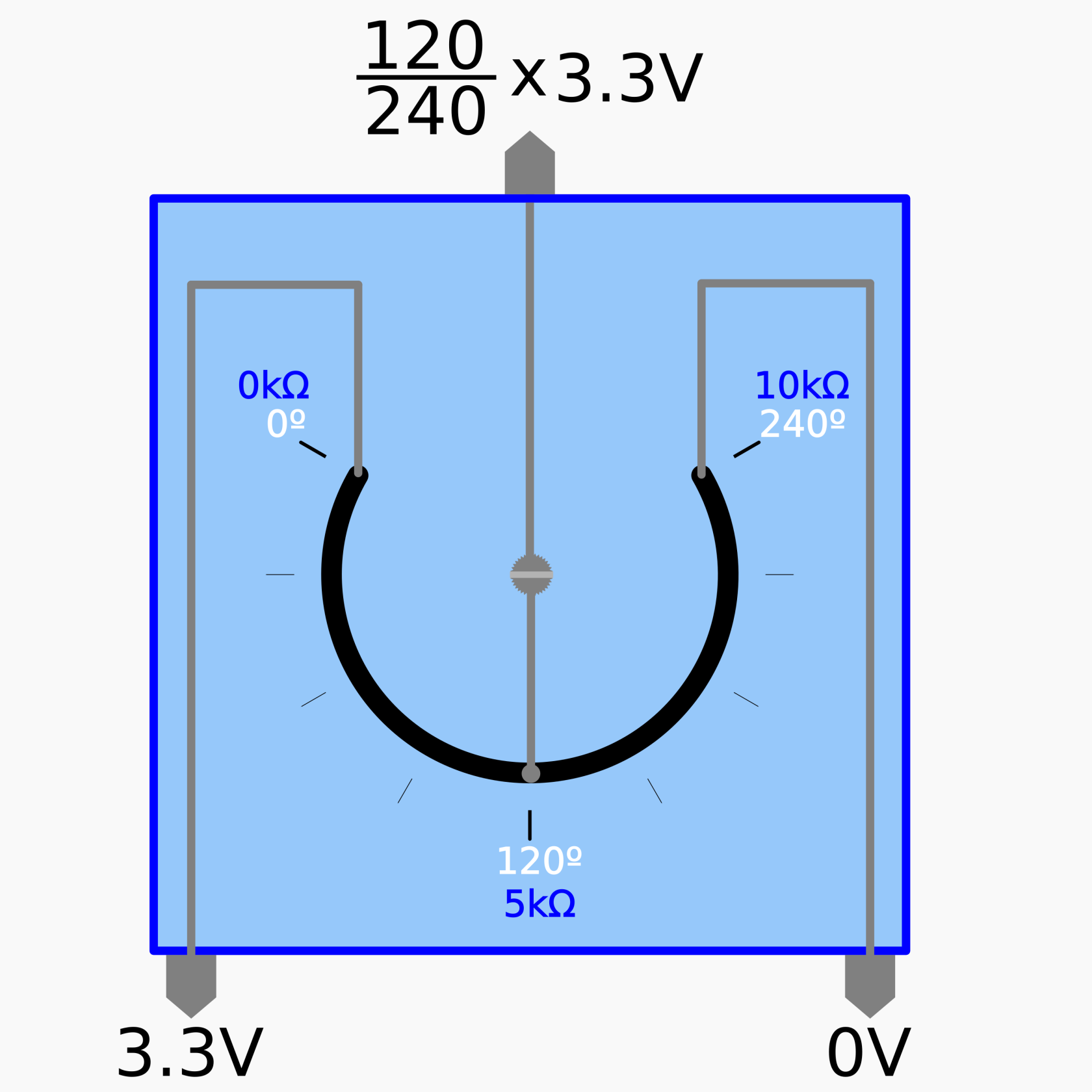](https://kb.deec.uc.pt/uploads/images/gallery/2023-08/eg-120-2.png) | [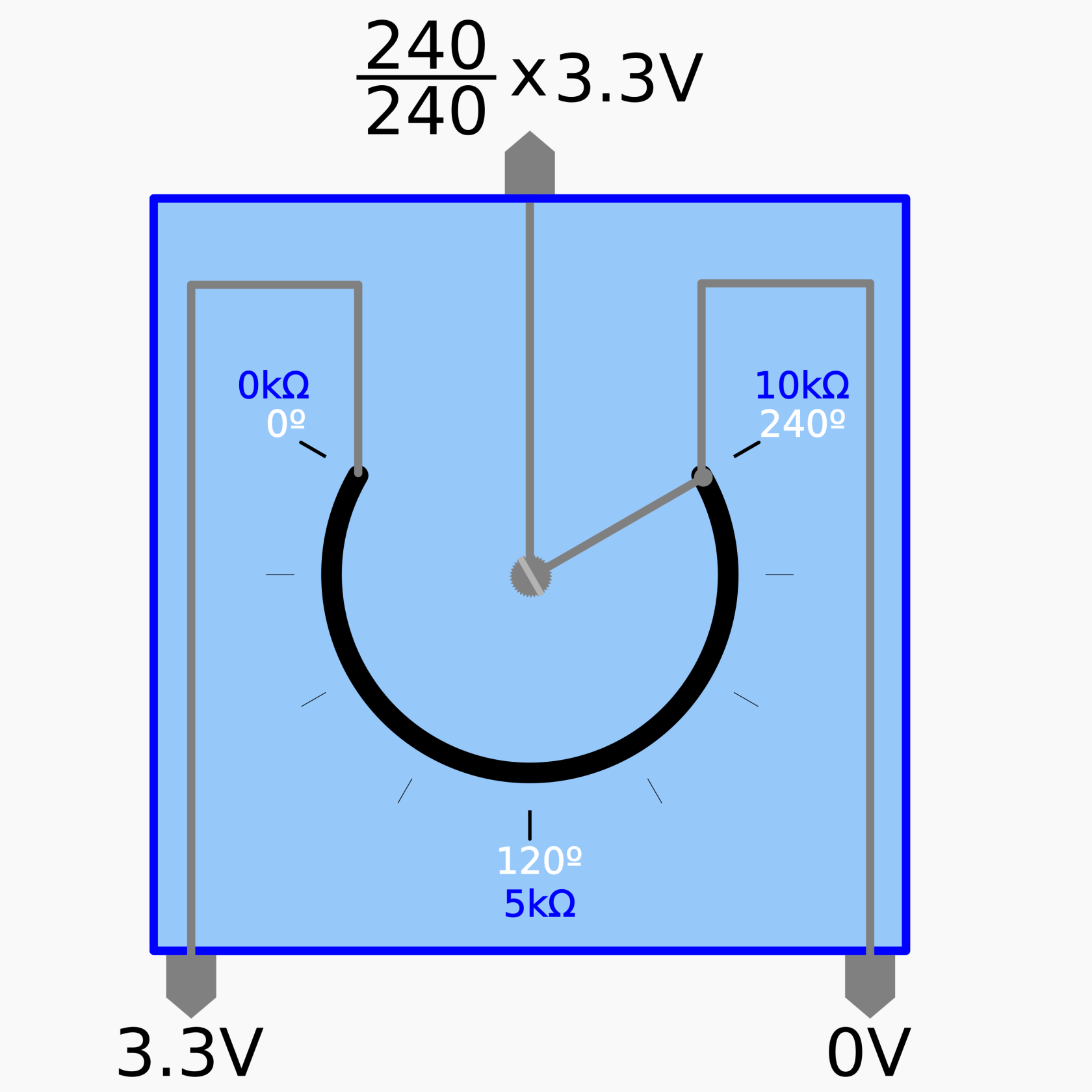](https://kb.deec.uc.pt/uploads/images/gallery/2023-08/eg-240-2.png) |
| [](https://s11.gifyu.com/images/SoC4V.gif) |
| SDA | Serial Data Line |
| SDL | Serial Clock Line |
| [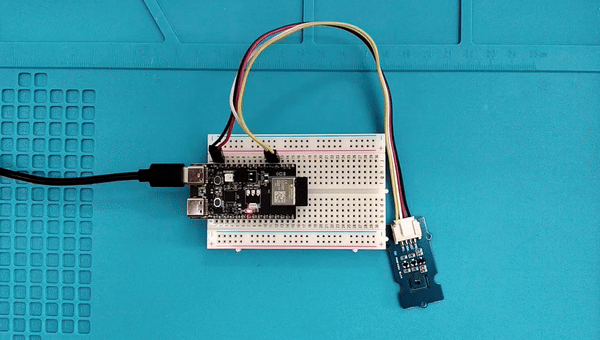](https://s11.gifyu.com/images/SotAp.gif) | [](https://i.imgur.com/kZ7zwO6.png) |
| [](https://s11.gifyu.com/images/SoD3I.gif) |
| [](https://i.imgur.com/CpKebra.jpeg) |
|  |
| [](https://s11.gifyu.com/images/SoD3I.gif) |